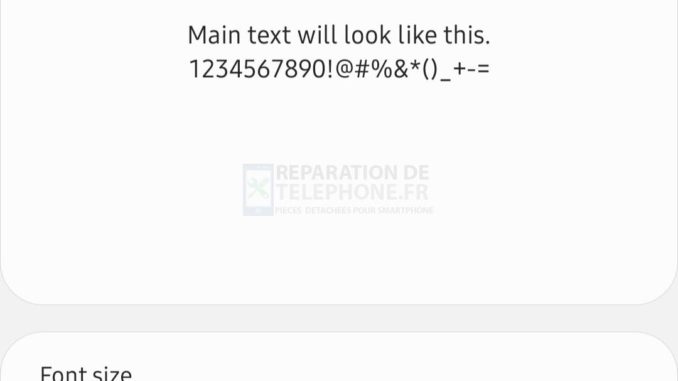
De nombreux utilisateurs du Galaxy Note10 souhaitent modifier un certain nombre de paramètres par défaut de leur téléphone après l’avoir configuré. Si vous trouvez que les icônes et la taille de la police des applications du Galaxy Note10 sont beaucoup trop grandes, ne vous inquiétez pas car vous avez la possibilité de les modifier. Découvrez ce que vous pouvez faire dans ce tutoriel.
Comment rendre les icônes et la police du Galaxy Note10 plus petites | changer la taille de la police
Il existe quelques moyens de rendre les icônes et la police du Galaxy Note10 plus petites. Vous trouverez ci-dessous les options que vous pouvez essayer.
Comment réduire la taille des applications de l’écran d’accueil du Galaxy Note10 ?
Le Galaxy Note10 dispose d’un grand écran et l’une des premières choses que vous remarquerez lorsque vous configurerez l’appareil pour la première fois, ce sont les raccourcis d’applications humbles de l’écran d’accueil. Si vous voulez changer cela, suivez ces étapes :
- Allez à l’écran d’accueil.
- Tapez et maintenez le doigt sur un espace vide.
- Appuyez sur Paramètres de l’écran d’accueil.
- Vous verrez un certain nombre d’options que vous pouvez modifier ici. Commencez par sélectionner la disposition de l’écran d’accueil, puis sélectionnez les écrans d’accueil et d’applications ou l’écran d’accueil uniquement.
- Ensuite, revenez à la section précédente et appuyez sur Grille de l’écran d’accueil. Si vous voulez le paramètre de la plus petite icône d’application, sélectionnez 5×6, puis appuyez sur Appliquer.
- Retourner à l’écran précédent.
- Sélectionnez la grille d’écran Apps et choisissez 5×6 si vous souhaitez utiliser l’option la plus petite. Puis cliquez sur Appliquer.
- Voilà, c’est fait ! Votre écran d’accueil devrait maintenant avoir une meilleure apparence et les raccourcis d’applications devraient être beaucoup plus petits.
Comment réduire la taille de la police du Galaxy Note10
Si vous souhaitez également réduire la taille de la police, suivez ces étapes :
- Ouvrez l’application Paramètres.
- Appuyez sur l’écran.
- Appuyez sur Taille et style de la police.
- Déplacez le cercle bleu vers la gauche pour réduire la taille de la police.
- Si vous souhaitez modifier le style de police actuel, appuyez sur Style de police et choisissez une autre police dans la liste ou téléchargez-en une nouvelle.
Comment modifier la taille de la police dans l’application Samsung Messages
Certains utilisateurs peuvent constater à leur grande surprise que la modification de la taille de la police de leur Galaxy Note10 peut ne pas affecter du tout la taille de la police de leurs messages texte. C’est parce que les paramètres de taille de police de Samsung Messages sont indépendants des paramètres généraux. Si vous souhaitez modifier la taille de la police de vos messages texte dans l’application Samsung Messages par défaut, suivez ces étapes :
- Ouvrez l’application Messages.
- Sélectionnez un message texte pour l’ouvrir.
- En utilisant deux doigts, vous pouvez zoomer ou dézoomer l’écran, ce qui modifiera la taille de la police du message texte en question. Cela fonctionne également dans la boîte de réponse.
Certains thèmes Galaxy Note10 peuvent également modifier les icônes des applications et la taille de la police. Essayez de choisir un thème qui vous convient si aucune des suggestions ci-dessus ne vous aide. Consultez ce petit guide pour savoir comment modifier le thème de votre Galaxy Note10 :
Comment changer les thèmes du Galaxy Note10 | Comment utiliser les thèmes Galaxy
Si vous faites partie des utilisateurs qui rencontrent un problème avec votre appareil, faites-le nous savoir. Nous offrons gratuitement des solutions aux problèmes liés à Android. Si vous rencontrez un problème avec votre appareil Android, il vous suffit de remplir le court questionnaire de ce lien et nous essaierons de publier nos réponses dans les prochains posts. Nous ne pouvons pas garantir une réponse rapide, donc si votre problème est sensible au temps, veuillez trouver un autre moyen de le résoudre.
Si vous trouvez cet article utile, aidez-nous en faisant passer le mot à vos amis. est également présent sur les réseaux sociaux et vous pouvez donc interagir avec notre communauté sur notre page Facebook.
Poster un Commentaire